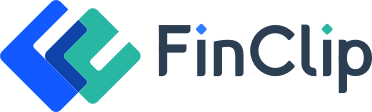# 鸿蒙 HarmonyOS 常见问题
# 1. 集成时常见问题
# 1.1 地图组件和 chooseLocation 等页面地图显示空白
答:请根据文档检查配置是否正确,也可以新建一个鸿蒙工程,使用相同的证书和配置创建一个地图组件,检查是否可以正常显示。
# 1.2 SDK 收集的信息和涉及申请的权限有哪些?
收集的信息:系统类型、系统版本、手机厂商、手机型号、获取网络信息
涉及申请的权限:app 声明了什么权限就涉及什么权限,sdk 不主动声明权限。如果 app 未声明某个权限而小程序使用了对应的功能,那么会走失败逻辑,不影响其他功能的使用
具体使用的权限:可以参考文档
# 2. 使用时常见问题
# 2.1 如何使用自定义 API 打开原生页面?
答:根据场景有不同的实现方式,下面以 Navigation 启动方式举例
- 只是打开原生页面,不需要接受返回参数
import { router } from '@kit.ArkUI'
function navigateToAPP(args: IApiManager.IInvokeArgs, apiManager: ApiManager) {
const params = args.params
const callback = args.callback
router.pushUrl({
url:'CustomApiPage'
})
callback.onSuccess({ data: 'navigateToAPP success !!' })
}
- 跳转到原生页面,并且需要接受返回数据返回给小程序
function navigateToAPP(args: IApiManager.IInvokeArgs, apiManager: ApiManager) {
const params = args.params
const callback = args.callback
FinAppClient.getInstance()?.getEntryInfo().routerState?.pushPath({
name: 'CustomApiPage',
onPop:(info)=>{
callback.onSuccess({ data: info.result })
}
})
}
# 2.2 如何实现自定义开屏并提前告知用户自定义隐私协议?
答:可以使用自定义 loading 页,参考文档
可以参考以下代码,具体业务逻辑请根据实际需求实现:
import { FinAppProxyHandlerManager, IFinProxyHandlerItem } from '@finclip/sdk'
import { CustomLoadingLayout } from '../customLayout/LoadingLayout'
import { common } from '@kit.AbilityKit'
class CustomLayoutHandler extends IFinProxyHandlerItem.CustomLayoutHandler {
context:common.UIAbilityContext
onLoadingLayoutReadyResolve?:()=>void
agreed:boolean = false
constructor(context:common.UIAbilityContext) {
super()
this.context= context
this.context.eventHub.on('agree',()=>{
if( this.onLoadingLayoutReadyResolve){
this.onLoadingLayoutReadyResolve()
this.onLoadingLayoutReadyResolve = undefined
}
this.agreed = true
})
}
onLoadingLayoutReady(): Promise<void> {
return new Promise((resolve) => {
if(this.agreed){
resolve()
}else{
this.onLoadingLayoutReadyResolve = resolve
}
})
}
getCustomLoadingLayout(): (() => void) | void {
return CustomLoadingLayout
}
}
@Builder
export function CustomLoadingLayout() {
CustomViewComponent()
}
@Component
struct CustomViewComponent {
context = getContext(this) as common.UIAbilityContext
aboutToAppear() {
if(this.getPreferencesFromStorage()){
this.onAgree()
}
}
// 从缓存库中获取缓存的数据
async getPreferencesFromStorage() {
}
// 将用户点击同意进行缓存
async putPreference() {
}
// 获取缓存数据
async getPreference(){
}
onCancel() {
}
//同意隐私政策
async onAgree() {
this.context.eventHub.emit('agree')
this.putPreference()
}
build() {
Column(){
Button('同意').onClick(()=>{this.onAgree()})
Button('取消').onClick(()=>{this.onCancel()})
}
.width('100%')
.height('100%')
}
}
export function initCustomLayoutHandler(context:common.UIAbilityContext) {
FinAppProxyHandlerManager.customLayoutHandler = new CustomLayoutHandler(context)
}
# 2.3 录音等 API 不生效?
答:请检查对应权限是否声明、证书是否包含对应的权限
# 2.4 使用 Router 方式启动小程序,然后使用 router 跳转页面,返回后小程序无法关闭
答:由于鸿蒙 router 机制问题,页面返回时默认不携带参数导致小程序页面逻辑判断不了,需要在自定义页面添加下面的代码自己处理返回事件
@Entry
@Component
struct Page {
onBackPress(): boolean | void {
const uiRouter = this.getUIContext().getRouter()
const length = parseInt(uiRouter.getLength())
const lastPageParams = uiRouter.getStateByIndex(length - 1)
uiRouter.back(length - 1, lastPageParams?.params)
return true
}
build() {
// ...
}
}
# 2.4 如何将小程序添加快捷方式到桌面
答:由于鸿蒙系统机制,该功能无法由 SDK 内部实现,宿主应用可以参考下面的方式实现
- 添加一个自定义更多菜单的按钮,参考文档
- 根据文档 (opens new window)给自定义按钮绑定快捷方式加桌的方法
- 在对应的 Ability 的生命周期做好 SDK 初始化操作,然后根据传入的事件调用打开小程序的方法
示例代码:
// 省略部分代码
export default class EntryAbility extends UIAbility {
onCreate(want: Want, launchParam: AbilityConstant.LaunchParam): void {
// 如果应用是冷启动,点击快捷方式不会走 onNewWant 而是在这里接受 want 数据,需要处理好 SDK 初始化再调用打开小程序的方法
}
onNewWant(want: Want, launchParam: AbilityConstant.LaunchParam): void {
const shortCutKey = want.parameters?.shortCutKey as string
if (shortCutKey === 'startApplet') {
this.startApplet(want);
}
}
startApplet(want: Want) {
const appId = want.parameters?.appId as string
const apiServer = want.parameters?.apiServer as string
if (appId && apiServer) {
FinAppClient.getInstance()?.startApplet({
appId,
apiServer
})
}
}
}
# 3. 调试方面
# 3.1 如何调试小程序?
- 在应用在初始化SDK时,初始化配置项
IFinAppConfig中的enableWebviewDebug参数设置为true。 - 根据文档 (opens new window)开启调试。
- 然后可以在浏览器调试页面选择小程序打开的页面列表,选中当前打开的页面,就可以审核页面元素、查看网络调用,以及一些log日志等。
# 3.2 如何开启vConsole?
如果需要调试小程序,目前有多种方式开启vConsole,从而可以看到小程序中的日志。
三种方式开启vConsole:
- 应用在初始化SDK时,初始化配置项
IFinAppConfig中的appletDebugMode参数设置为enable - 非正式版小程序且appletDebugMode参数为默认值的情况下,从更多面板里的 【打开调试】菜单项开启vConsole调试。
- 小程序里可以调用小程序api(
ft.setEnableDebug)来开启vConsole。
开启vConsole后的效果,如下图:
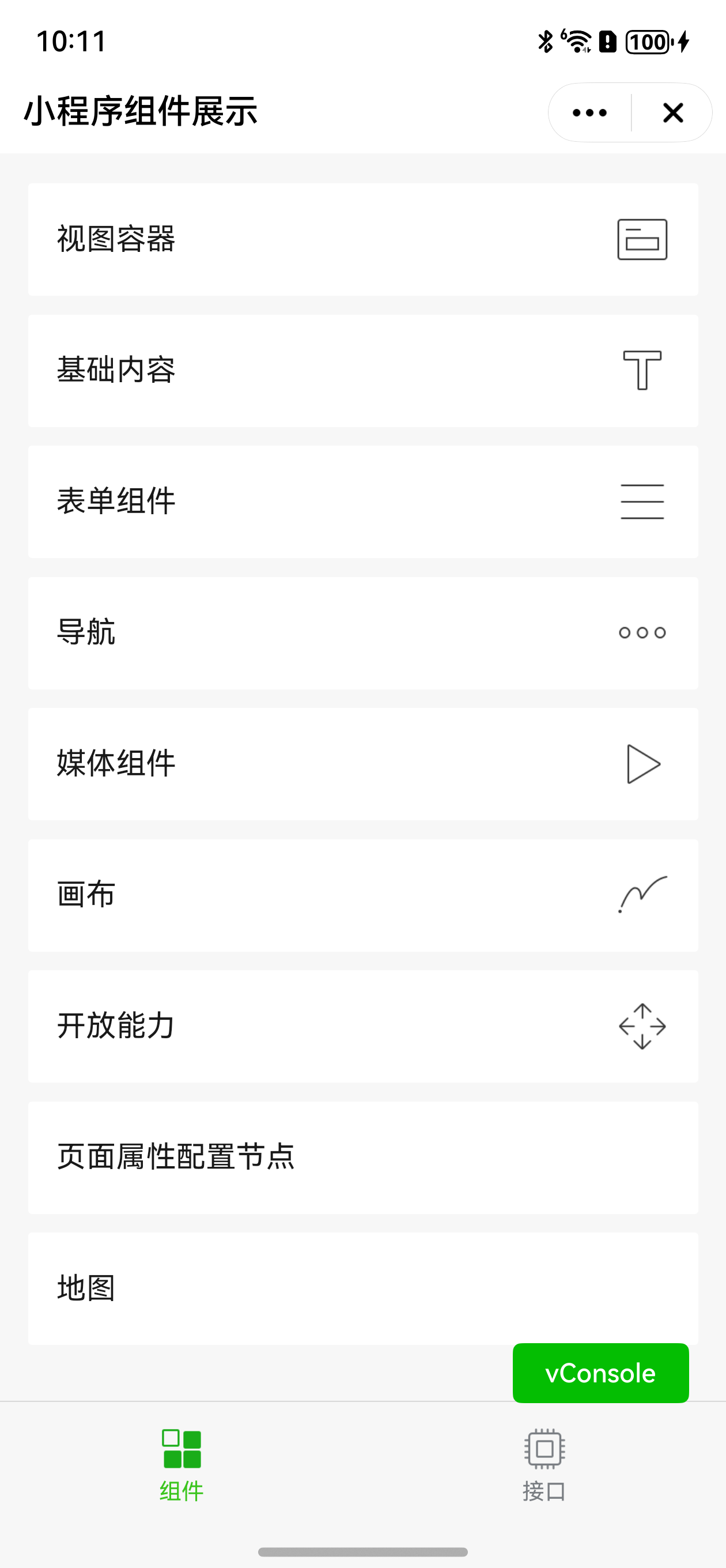
appletDebugMode的各个枚举值的作用:
| appletDebugMode | 说明 |
|---|---|
| default | 默认值,最终效果与微信的vConsole控制一致。非正式版更多菜单里会显示【打开调试】按钮 |
| enable | 强制所有小程序(所有版本)均开启vconsole,且无法通过setEnableDebug和更多菜单里的调试菜单关闭。 |
| forbidden | 强制所有小程序(所有版本)均关闭vconsole,且无法通过setEnableDebug和更多菜单里的调试菜单开启。 |
| forbiddenRelease | 强制所有小程序正式版均关闭vconsole,其他版本效果同 'default'。 |
注意
- 小程序的debug模式会持久化存储,即调用
ft.setEnableDebug开启vConsole后,下次打开同一个小程序也会开启vConsole。 - 同一个小程序的debug模式一致,即体验版调用
ft.setEnableDebug开启vConsole后,打开相同小程序id的正式版,也会开启vConsole。 appletDebugMode设置为'enable'或'forbidden',则ft.setEnableDebug接口不生效。
最后,建议在app开发阶段,设置config.appletDebugMode为enable;然后在App提交审核时,修改为default。
因为设置为default,正式版小程序 不会显示 【打开调试】和【关闭调试】按钮,但是依然可以通过api(ft.setEnableDebug)来开启vconsole。
非正式版小程序,可以通过【打开调试】和ft.setEnableDebug来开启vconsole。
# 3.3 如何查看 Harmony SDK版本号和基础库版本号?
答:有多种方式:从小程序vConsole、从应用的 oh-package.json5 文件、从集成的har 内的 oh-package.json5文件、从应用中获取。
- 如果小程序有开启vConsole,那么从vConsole 中可以看到SDK 版本号和基础库版本号。 打开vConsole后,Log栏前几行有显示基础库版本号;System栏的userAgent中有显示SDK版本号。
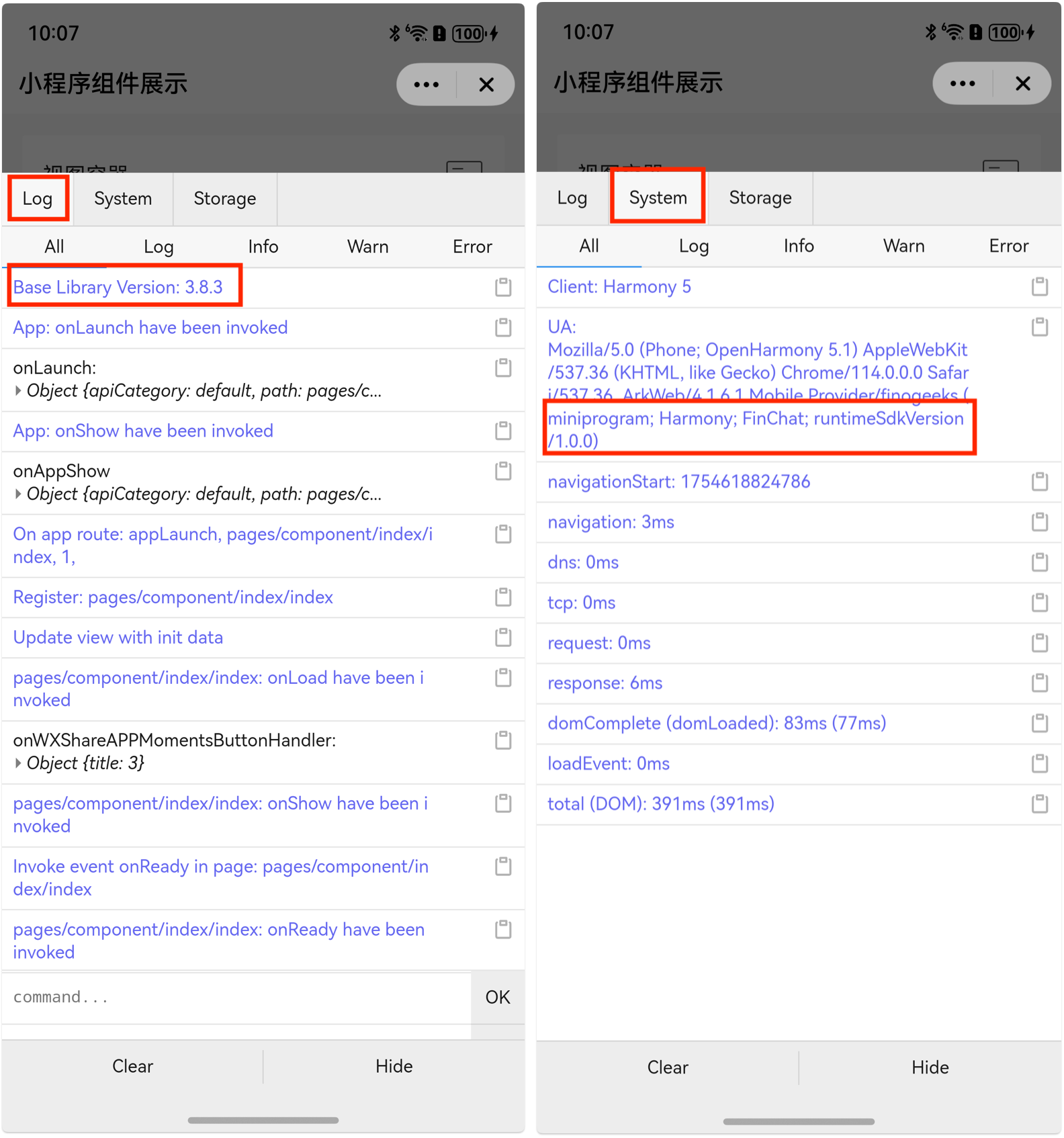
- 从应用的 oh-package.json5 文件中查看SDK版本号
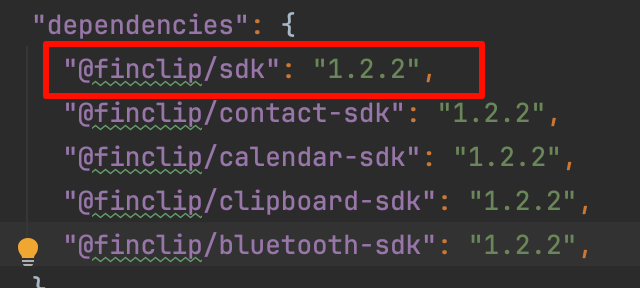
- 从集成的 har 内的 oh-package.json5文件查看 SDK 版本号
如果是手动集成 har,则打开 har 内的 FinClipSDK.har 文件,找到 oh-package.json5 文件。
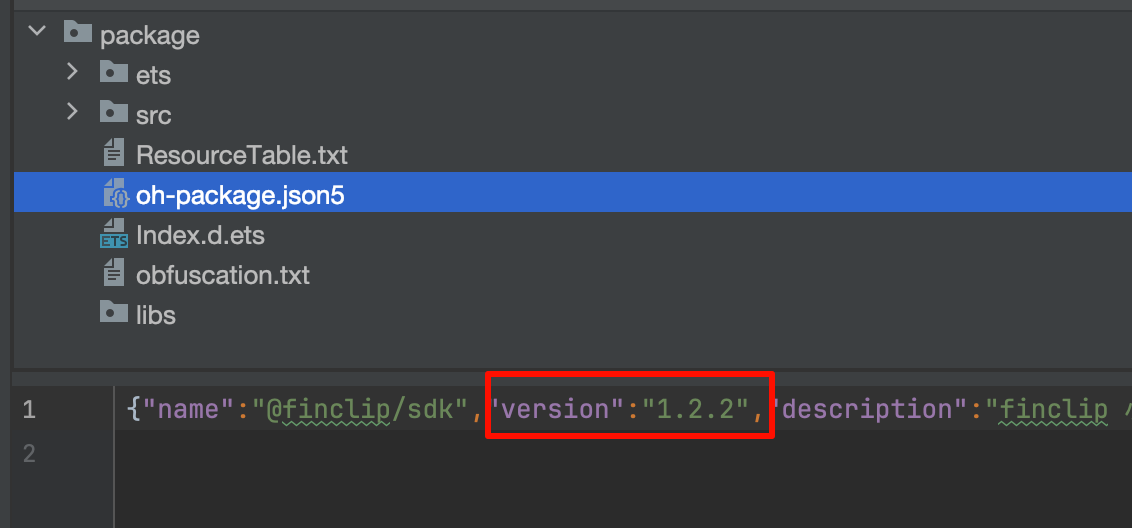
- 从应用中可以通过以下代码来获取 SDK 版本号
import { FinAppClient } from '@finclip/sdk'
FinAppClient.getSDKVersion()
# 4.适配方面
# 4.1 鸿蒙 PC 端需要如何适配?
答:无需额外的处理,建议使用 Ability 方式启动,让小程序可以在独立的窗口运行。由于在 PC 端胶囊按钮的位置会多最大化和最小化的两个按钮,uiConfig.capsuleConfig 里的 capsuleWidth 会默认*2。比如 capsuleWidth 设置了 88,在手机和 PAD 端是展示两个按钮的宽度,在 PC 端无须改动,SDK 会使用 88 * 2 的宽度展示4个按钮
# 4.2 鸿蒙 PC 端想对小程序窗口尺寸等做一些调整应该怎么处理?
答:如果是使用的不是 Ability 方式启动,由于系统机制问题,无法做到只控制小程序而不影响宿主应用。如果是使用 Ability 方式启动,可以在对应 Ability 的 onWindowStageCreate 拿到窗口对象。可以参考下表做调整,具体可以参考文档 (opens new window)
| 功能 | window 对象的方法 |
|---|---|
| 设置窗口比例 | setAspectRatio |
| 隐藏默认导航栏 | setWindowDecorVisible |
| 隐藏控制按钮 | setWindowTitleButtonVisible |
| 禁止拖拽方式缩放 | setResizeByDragEnabled |